Vota questo articolo :
4,5/5 | 2 parere
Questo articolo vi è stato utile ?
Sì
No
Vous avez noté 0 étoile(s)
Sommaire
Procédure
La migrazione di un sito WordPress può sembrare un compito scoraggiante, ma con l'estensione "All-in-One WP Migration" questo processo diventa non solo gestibile ma anche sorprendentemente semplice. Questa documentazione è stata pensata per guidarvi in ogni fase della migrazione del vostro sito WordPress utilizzando questo strumento potente e facile da usare.
Accedere all'amministrazione del sito WordPress corrente che si desidera migrare alle installazioni LWS.
Selezionare quindi"Estensioni -> Aggiungi" dal menu:
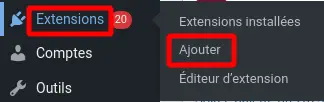
Nella barra di ricerca, inserite"All-in-One WP Migration", quindi fate clic su"Installa ora" e poi su"Attiva" per poter utilizzare l'estensione di migrazione:
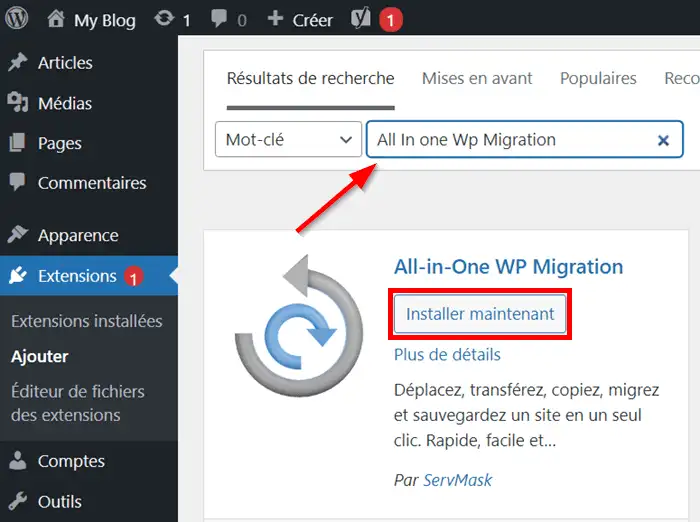
Selezionare"All-in-One WP Migration -> Export" dal menu:
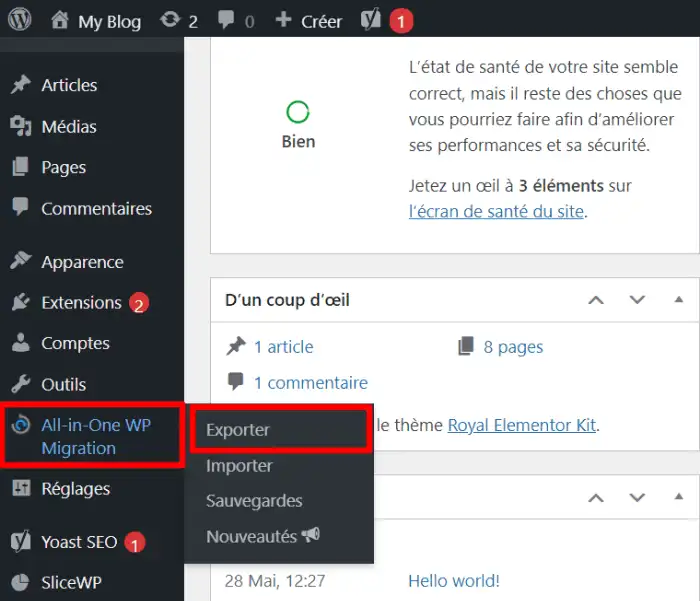
Quindi selezionare"Esporta in -> File":
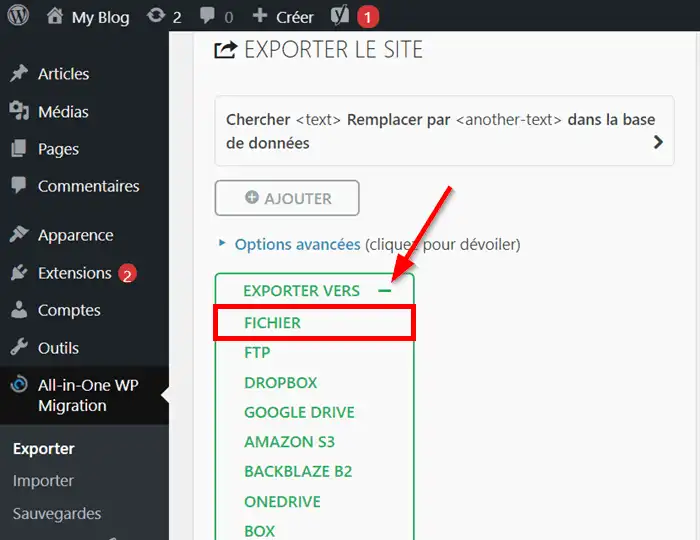
Il processo può richiedere alcuni minuti a seconda del volume di dati del sito da esportare:
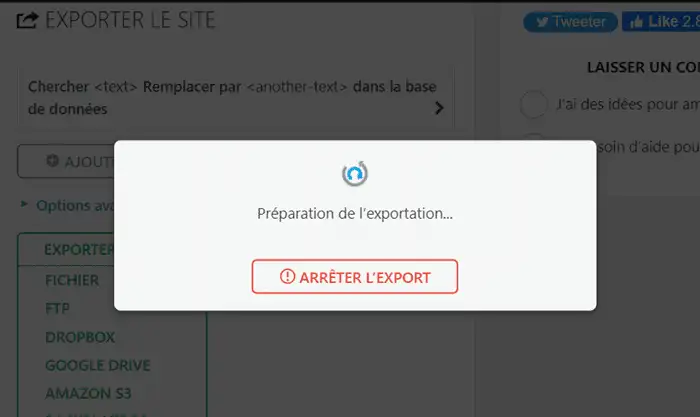
Una volta generata l'esportazione, è possibile scaricarla sul computer:
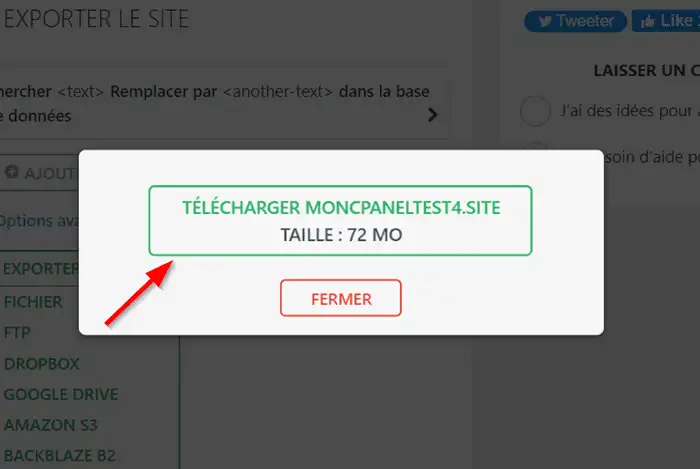
Grazie al programma di installazione automatica di LWS, potete installare un sito WordPress sul vostro hosting LWS in pochi clic.
Per eseguire questa operazione, seguite questa documentazione per gli hosting gestiti con il pannello LWS o questa per gli hosting su cPanel.
In questa fase, il vostro dominio non punta ancora all'hosting LWS e di conseguenza il WordPress appena installato non è accessibile da un browser.
Finché non avrete completato l'operazione di migrazione e controllato che tutto funzioni correttamente, potreste non voler cambiare il puntamento del vostro nome di dominio.
Dovete quindi far sì che il vostro computer (e solo il vostro computer) pensi che il vostro dominio sia reindirizzato all'hosting LWS. Questo si ottiene modificando il file Hosts del vostro computer.
Potete seguire questa documentazione che spiega come farlo su un computer Windows o Mac.
Dopo aver modificato il file Hosts, il computer collega il nome del dominio all'hosting LWS.
Collegatevi al sito WordPress installato nella parte II utilizzando i dati di accesso ricevuti per e-mail o collegatevi tramite WP-Manager nella vostra area clienti (pannello LWS).
Una volta entrati nell'amministrazione di WordPress, installate l'estensione All-in-One WP Migration esattamente come nella parte I di questa documentazione.
Se il vostro file di backup è più grande di 512 MB, fate riferimento alla parte V di questa documentazione per sbloccare l'estensione e poter importare il vostro sito.
Se avete già eseguito la procedura descritta nella parte V di questa documentazione o se la vostra esportazione ha una dimensione inferiore a 512 MB, potete proseguire con l'importazione seguendo i seguenti passaggi.
Selezionate"Migrazione WP All-in-One -> Importazione" dal menu:
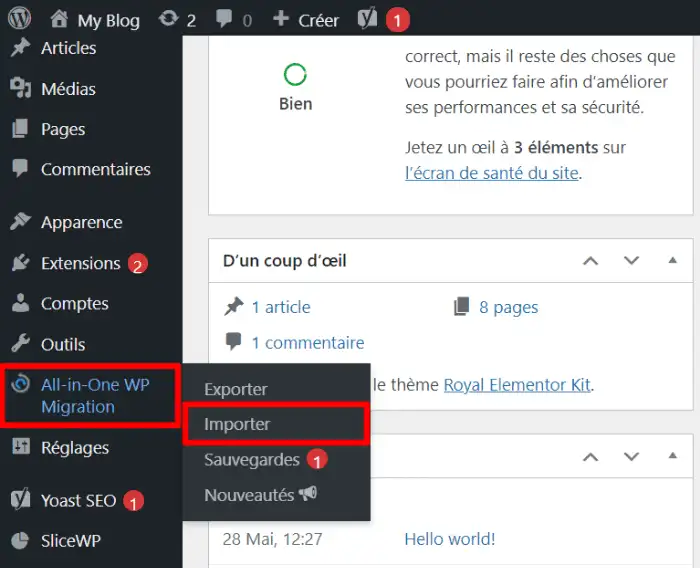
Quindi selezionare"Importa da -> File":
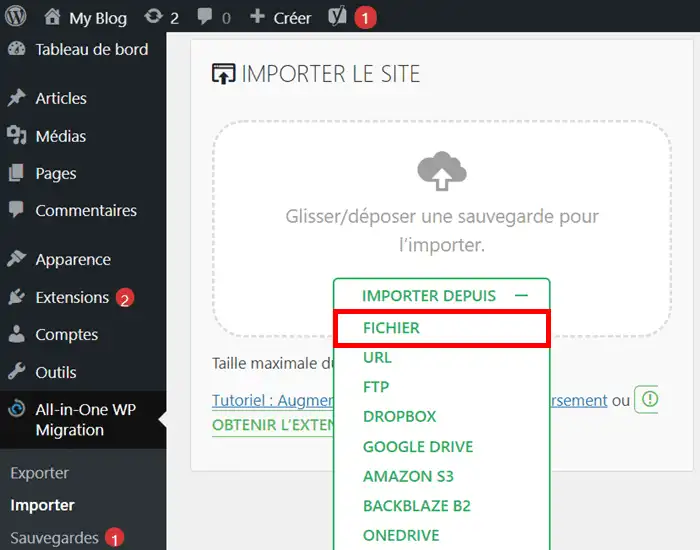
Selezionare il file di esportazione creato al punto I e memorizzato sul computer.
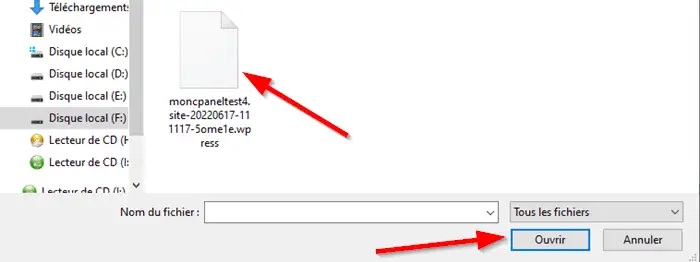
L'importazione avverrà, ma potrebbero esserci periodi di alcune decine di secondi in cui l'applicazione non avanza. Questo è normale e l'importazione continuerà senza problemi. Non chiudere la finestra, altrimenti l'importazione si interromperà completamente.
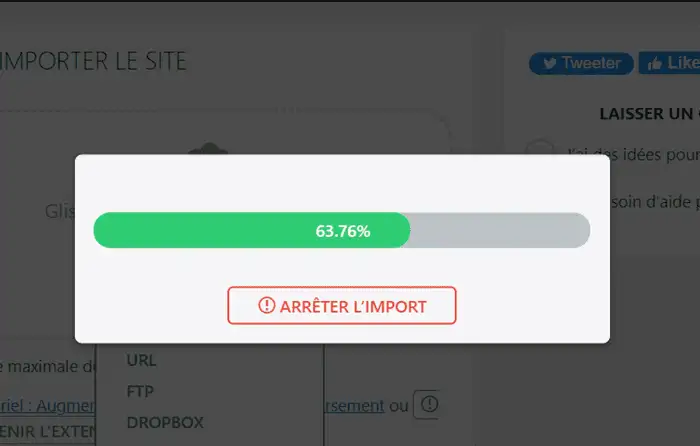
Una volta importato il file, fare clic su"Continua".
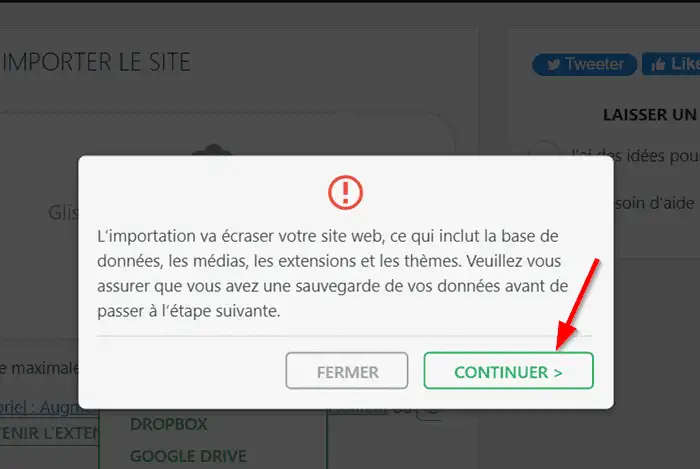
Lasciare che l'estensione configuri il sito.
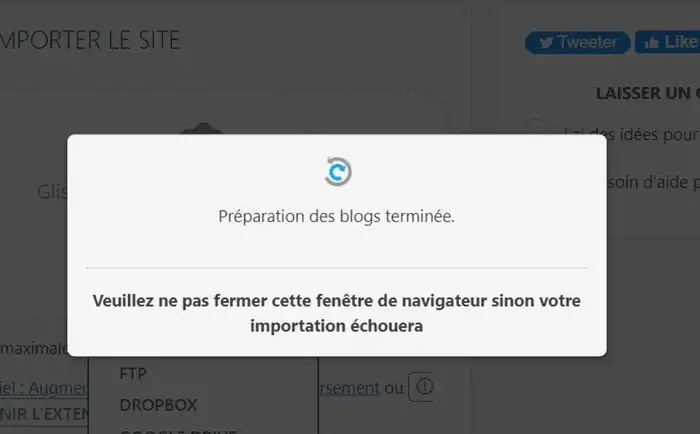
Quindi fare clic su "Fine".
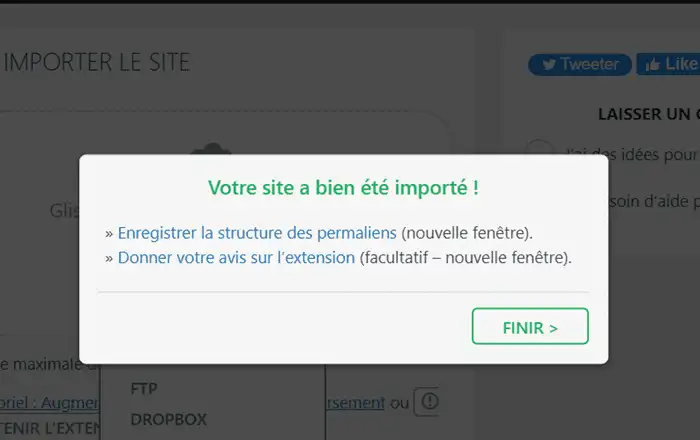
Verificare che tutto funzioni correttamente. Il problema dell'SSL è normale se il vostro dominio non punta effettivamente al vostro hosting.
Una volta eseguiti i consueti controlli, è possibile eliminare le impostazioni precedentemente effettuate nel file Hosts e puntare il dominio alle installazioni LWS.
Se dovete importare un backup creato da All-in-One WP Migration di dimensioni superiori a 512 MB, e quindi superiori al limite della versione gratuita dell'estensione, avete diverse opzioni.
La prima opzione è, ovviamente, quella di acquistare l'estensione di sblocco direttamente dal negozio di plugin. Questo acquisto vi darà accesso all'ultima versione, agli aggiornamenti automatici e al supporto del team dell'editore dell'estensione.
Se, invece, volete fare solo una singola importazione per migrare il vostro sito e non volete riutilizzare l'estensione in seguito, potete usare l'estensione di sblocco con licenza GPL.
| Estensione ufficiale All-in-One WP Migration Unlimited | Estensione All-in-One WP Migration Unlimited GPL | |
| Rimuove i limiti di caricamento | Sì | Sì |
| Utilizzo su più siti | Sì | Sì |
| Ripristino del backup da un server | Sì | No |
| Comando WP Cli | Sì | No |
| Aggiornamento MI | Sì | No |
| Supporto | Sì | No |
| Prezzo | 5,75/mese impegno minimo di 12 mesi |
Gratuito |
| Ordine/Scarico | Ordine | Scaricare |
Sia che acquistiate la versione a pagamento sia che scarichiate la versione GPL, sarete in possesso di un file ZIP che dovrete importare nelle estensioni del vostro sito WordPress.
Per farlo, seguite i seguenti passaggi:
Nel menu, selezionare"Estensioni -> Aggiungi":
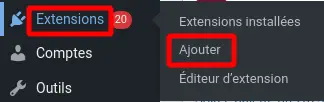
Poi cliccate su "Carica un'estensione".

Cliccate su"Scegli un file" e selezionate il file ZIP sul vostro computer, quindi cliccate su"Installa ora".
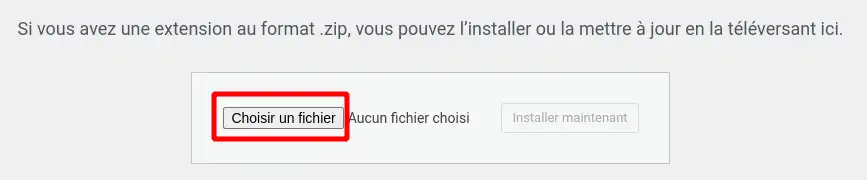
Quindi fare clic su"Attiva l'estensione".
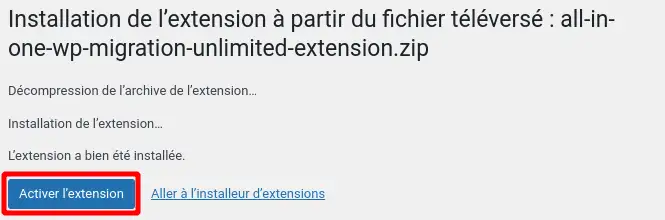
Una volta installata con successo l'estensione, è possibile continuare la migrazione importando un backup di oltre 512 MB seguendo la parte IV di questa documentazione.
Vota questo articolo :
4,5/5 | 2 parere
Questo articolo vi è stato utile ?
Sì
No
1mn lettura
Come si pubblica un sito con Toweb?
1mn lettura
Come si pubblica un sito Webacappella?
7mn lettura
IMPORTANTE - Consigli per la pubblicazione di un sito web
0mn lettura
Il mio nome di dominio visualizza la pagina di benvenuto del mio hosting